ふとそういう質問を Quora で発見したため、ネットでコードを探しましたが、似たようはものはありましたが全く同じものはなかったので作成してみました。
コードと利用方法
イメージとしては、たとえば赤文字をすべて黄色文字に変更したい場合に使うという感じになります。Google ドキュメントにはそのような機能がないため、Google Apps Scriptにて実装する必要があります。
2022年9月25日 @kimipooh
Googleプロダクトに関する情報をまとめているサイトです。主に、Gmail,Google Workspace、Chromeに関する情報が中心になります。
ふとそういう質問を Quora で発見したため、ネットでコードを探しましたが、似たようはものはありましたが全く同じものはなかったので作成してみました。
コードと利用方法
イメージとしては、たとえば赤文字をすべて黄色文字に変更したい場合に使うという感じになります。Google ドキュメントにはそのような機能がないため、Google Apps Scriptにて実装する必要があります。
2022年9月25日 @kimipooh
Web版Gmailで他のGmailを送受信する場合、受信については元の Gmailの入っているメールを消して取り込むという形になります。
ここでは送信と受信それぞれ分けて設定方法をお知らせします。
1. Web版Gmail ( https://gmail.com )の設定 > すべての設定にある「アカウントとインポート」タブを開き、「名前:」より「他のメールアドレスを追加」リンクをクリックします。
2. メールアドレスに 送信したい Gmailアドレスを入力します。そして「次のステップ」ボタンをクリックします。
3. 所有者確認のために下図の「確認メールの送信」ボタンをクリックします。
4. 送信された確認メールにある「確認コード」を下記に入力するか、URLを開いて認証してみてください。これで「名前: 」の欄に 追加したい Gmailアドレスが追加されており、メール作成時の From(差出人)のところで、追加したGmailを選択できるようになっているはずです。
1. Web版Gmail ( https://gmail.com )の設定 > すべての設定にある「アカウントとインポート」タブを開き、「他のアカウントのメールを確認:」より「メールアカウントを追加する」リンクをクリックします。
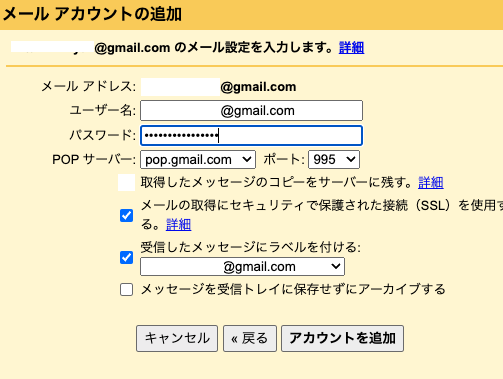
手持ちのアカウントで実際に試したので、備忘録をこめてメモしておきます。
下記にアクセスすると、「プランを無効にする」ボタンになっていることを確認します。この時点では無効化管理ツールが有効になっています。
https://myaccount.google.com/inactive
「プランを無効にする」のボタンをクリックします。
下図のように「開始する」になっていれば、無効化管理ツールが無効にできたということになります。
下記にアクセスして、「開始する」ボタンをクリックします。
https://myaccount.google.com/inactive

古いPCやMacをサクサク動作に復活させる「ChromeOS Flex」が正式リリース(Gigazine)
など、いくつかのニュースが飛び込んできたので、早速手持ちの Intel Macで動作を試してみました。
こちらは、 M1 Macでも作成できます。
個人使用としてはChromeブラウザに、Chromebookリカバリーユーティリティをインストールし、こちらから作成することになります。
詳しくは、下記を参考にしてみてください。
「Search Console Insights が Google Analytics 4 をサポートするようになりました」というメール通知がきました。確かに、Google Analytics 4 のみを設置している場合には、すでに使えるようになっています。
Google Analytics (UA) については、以前やり方について書き出していました。


下図のように、共有アイテムのファイルを右クリックして「削除」がグレーアウトしている場合があります。その場合の対処方法についてです。
こちらについては、 Google Workspace 提供の 共有フォルダが関連するため、Google Workspace サポートに問い合わせた結果、回答を得ましたので共有します。
今回の問題は、Google Workspace の「共有フォルダ」においているファイルを、閲覧専用権限で共有した場合、編集権限を持たないユーザーがアクセスすることで、「削除」権限がないためグレーアウトになるということです。
下図のように共有アイテム内にある、共有フォルダデータは、赤丸のアイコンになります。それ以外は人形のアイコンです。
裏を返せば、「共有アイテム」にあるデータのうち「共有フォルダ」にいれたファイルやフォルダについて編集権限(削除権限)がある場合、共有アイテムから削除すると「共有フォルダ」にいれたオリジナルのデータも消えるということです。ですので必ず削除権限のない「グレーアウト」したファイルのみを削除してください。
共有アイテムから削除権限のない共有フォルダ内データを削除する方法
*(1) "ゴミ箱に移動" がグレーアウトしている = そのアイテムを実際に削除する権限を所持していない状況となります。実アイテムを削除できないため、共有アイテム内でゴミ箱に移動を行っても、共有ドライブ泡のアイテムが削除されることはございません。
なお、共有ドライブ内のアイテムを削除する権限を保つ場合 (ゴミ箱に移動や削除のオプションを選択できる場合)、本操作に操作によって共有ドライブ側のアイテムが削除されますこと、予めご留意ください。
※ 通常では自身がメンバーとなっている共有ドライブ内のアイテムは、共有アイテム上に表示されないものの、ファイル単位でデータを共有された後に、共有ドライブのメンバーとなった場合、自身が削除できるアイテムが、共有アイテム上に表示される恐れがございます。
=== ここまで ===
共有アイテムは、あくまで共有しているだけのため、整理不要という考え方もあります。ただし整理しすぎると、データを消してしまう恐れがあるので注意が必要です。
2022年6月14日 @kimipooh